NEWS
Windows 11 Info Bereich
-
@ro75 http://192.168.1.3:8090/getPlainValue/shelly.0.SHEM#34945477FCBF#1.Emeter0.Power das wäre der genaue weg aber das funzt nicht das kommt wenn ich das direkt in den Browser eingebe

@bernd-1337 der Weg ist richtig. Scheinbar stört das # Zeichen. Probiere es Mal mit einem anderen Datenpunkt.
-
@bernd-1337 der Weg ist richtig. Scheinbar stört das # Zeichen. Probiere es Mal mit einem anderen Datenpunkt.
@ro75 okay ich habe es mal mit dem versucht http://192.168.1.3:8090/getPlainValue/Heizung.0.Trigger also false und true zeigt er an allerdings bekomme ich keine benachrichtigung von dem tool auf dem pc ist das normal er zeigt nur true und fals an wenn ich mit der maus unten drüber gehe

-
@ro75 okay ich habe es mal mit dem versucht http://192.168.1.3:8090/getPlainValue/Heizung.0.Trigger also false und true zeigt er an allerdings bekomme ich keine benachrichtigung von dem tool auf dem pc ist das normal er zeigt nur true und fals an wenn ich mit der maus unten drüber gehe

@bernd-1337 das ist korrekt. Notification ist das Zauberwort, aber damit habe ich mich selbst noch nicht beschäftigt, da es für mich nicht relevant ist. Aber mit Notification würde es aufploppen.
-
@bernd-1337 das ist korrekt. Notification ist das Zauberwort, aber damit habe ich mich selbst noch nicht beschäftigt, da es für mich nicht relevant ist. Aber mit Notification würde es aufploppen.
@ro75 du meinst mit dem anderen Post der 2 Link ja das hab ich versucht aber dafür bin ich zu doof bin allgemein Anfänger was Scripten usw usw angeht
-
@bernd-1337 das ist korrekt. Notification ist das Zauberwort, aber damit habe ich mich selbst noch nicht beschäftigt, da es für mich nicht relevant ist. Aber mit Notification würde es aufploppen.
@ro75 Teste das andere noch mal

-
@ro75 okay ich habe es mal mit dem versucht http://192.168.1.3:8090/getPlainValue/Heizung.0.Trigger also false und true zeigt er an allerdings bekomme ich keine benachrichtigung von dem tool auf dem pc ist das normal er zeigt nur true und fals an wenn ich mit der maus unten drüber gehe

@bernd-1337 sagte in Windows 11 Info Bereich:
@ro75 okay ich habe es mal mit dem versucht http://192.168.1.3:8090/getPlainValue/Heizung.0.Trigger also false und true zeigt er an allerdings bekomme ich keine benachrichtigung von dem tool auf dem pc ist das normal er zeigt nur true und fals an wenn ich mit der maus unten drüber gehe
Also 1.) Stelle sicher, dass der gewählte Port nicht durch eine Firewall o.ä. geblockt wird.
Und 2.) brauchst Du ein Script, dass Dir die entsprechenden Nachrichten aus dem ioBroker über den gewählten Port (hier: Port 8090) an das Tool schickt. Die IP ist natürlich die von Deinem Windows-Rechner.const axios = require('axios'); axios.defaults.timeout = 500; const address = 'http://192.168.178.36:8090'; async function sendNotification(title, body) { try { await axios.head(address); } catch (error) { if (error.code === 'ECONNABORTED') { log('Target host:port not reachable'); return false; } } let url = address + '/toastMessage'; url += '?title=' + encodeURI(title); url += '&body=' + encodeURI(body); try { await axios.get(url); } catch (error) { log(error); return false; } return true; } on({id:'alias.0.vis.klingel', change:"gt"}, async function () { sendNotification('Nachricht vom ioBroker', 'Es hat geklingelt!'); });Die Anzeige im SystemTray und die Notifications sind zwei völlig verschiedene Paar Schuhe!
Wenn der Haken bei "Notifications" gesetzt ist, startet das Tool einen eigenen kleinen Webserver, der auf dem angegebenen Port horcht. -
@bernd-1337 sagte in Windows 11 Info Bereich:
@ro75 okay ich habe es mal mit dem versucht http://192.168.1.3:8090/getPlainValue/Heizung.0.Trigger also false und true zeigt er an allerdings bekomme ich keine benachrichtigung von dem tool auf dem pc ist das normal er zeigt nur true und fals an wenn ich mit der maus unten drüber gehe
Also 1.) Stelle sicher, dass der gewählte Port nicht durch eine Firewall o.ä. geblockt wird.
Und 2.) brauchst Du ein Script, dass Dir die entsprechenden Nachrichten aus dem ioBroker über den gewählten Port (hier: Port 8090) an das Tool schickt. Die IP ist natürlich die von Deinem Windows-Rechner.const axios = require('axios'); axios.defaults.timeout = 500; const address = 'http://192.168.178.36:8090'; async function sendNotification(title, body) { try { await axios.head(address); } catch (error) { if (error.code === 'ECONNABORTED') { log('Target host:port not reachable'); return false; } } let url = address + '/toastMessage'; url += '?title=' + encodeURI(title); url += '&body=' + encodeURI(body); try { await axios.get(url); } catch (error) { log(error); return false; } return true; } on({id:'alias.0.vis.klingel', change:"gt"}, async function () { sendNotification('Nachricht vom ioBroker', 'Es hat geklingelt!'); });Die Anzeige im SystemTray und die Notifications sind zwei völlig verschiedene Paar Schuhe!
Wenn der Haken bei "Notifications" gesetzt ist, startet das Tool einen eigenen kleinen Webserver, der auf dem angegebenen Port horcht.@codierknecht geht es jetzt um dein Programm ich versuch gerade den anderen Link der oben steht hin zu bekommen aber ich hab echt keine ahnung wie das genau gehen soll
-
@codierknecht geht es jetzt um dein Programm ich versuch gerade den anderen Link der oben steht hin zu bekommen aber ich hab echt keine ahnung wie das genau gehen soll
@bernd-1337 sagte in Windows 11 Info Bereich:
geht es jetzt um dein Programm
Natürlich, denn
ich versuch gerade den anderen Link der oben steht hin zu bekommen aber ich hab echt keine ahnung wie das genau gehen soll
ich auch nicht :grin:
-
@bernd-1337 sagte in Windows 11 Info Bereich:
@ro75 okay ich habe es mal mit dem versucht http://192.168.1.3:8090/getPlainValue/Heizung.0.Trigger also false und true zeigt er an allerdings bekomme ich keine benachrichtigung von dem tool auf dem pc ist das normal er zeigt nur true und fals an wenn ich mit der maus unten drüber gehe
Also 1.) Stelle sicher, dass der gewählte Port nicht durch eine Firewall o.ä. geblockt wird.
Und 2.) brauchst Du ein Script, dass Dir die entsprechenden Nachrichten aus dem ioBroker über den gewählten Port (hier: Port 8090) an das Tool schickt. Die IP ist natürlich die von Deinem Windows-Rechner.const axios = require('axios'); axios.defaults.timeout = 500; const address = 'http://192.168.178.36:8090'; async function sendNotification(title, body) { try { await axios.head(address); } catch (error) { if (error.code === 'ECONNABORTED') { log('Target host:port not reachable'); return false; } } let url = address + '/toastMessage'; url += '?title=' + encodeURI(title); url += '&body=' + encodeURI(body); try { await axios.get(url); } catch (error) { log(error); return false; } return true; } on({id:'alias.0.vis.klingel', change:"gt"}, async function () { sendNotification('Nachricht vom ioBroker', 'Es hat geklingelt!'); });Die Anzeige im SystemTray und die Notifications sind zwei völlig verschiedene Paar Schuhe!
Wenn der Haken bei "Notifications" gesetzt ist, startet das Tool einen eigenen kleinen Webserver, der auf dem angegebenen Port horcht.@codierknecht hast du discord oder Teamviewer ich bin zu Blöde ich brauch richtige Hilfe jemand der es mir zeigt wie es genau geht
-
@codierknecht hast du discord oder Teamviewer ich bin zu Blöde ich brauch richtige Hilfe jemand der es mir zeigt wie es genau geht
@bernd-1337 sagte in Windows 11 Info Bereich:
hast du discord oder Teamviewer
Nö!
Bist Du vielleicht zu ungeduldig?
Das Tool hast Du "installiert" - also die exe in einem Verzeichnis Deiner Wahl abgelegt und gestartet?
Ich dachte, das UI wäre halbwegs selbsterklärend.
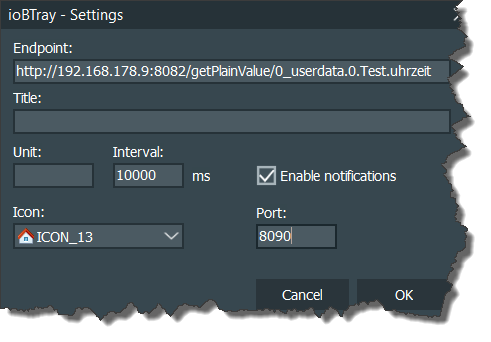
In "Endpoint" kannst Du einen (nahezu) beliebigen Datenpunkt definieren, dessen Wert zyklisch abgerufen und beim MouseOver angezeigt wird.
Das Abrufintervall legst Du in "Interval" fest.
"Title" und "Unit" werden als Text vor bzw. hinter dem Wert angezeigt (wenn nötig).Um die Nachrichten zu erhalten, musst Du "Enable notifications" anhaken und den Port festlegen.
Was dann dort wann angezeigt wird, steuerst Du aus dem ioBroker heraus mit einem passenden Script (siehe oben). -
@bernd-1337 sagte in Windows 11 Info Bereich:
hast du discord oder Teamviewer
Nö!
Bist Du vielleicht zu ungeduldig?
Das Tool hast Du "installiert" - also die exe in einem Verzeichnis Deiner Wahl abgelegt und gestartet?
Ich dachte, das UI wäre halbwegs selbsterklärend.
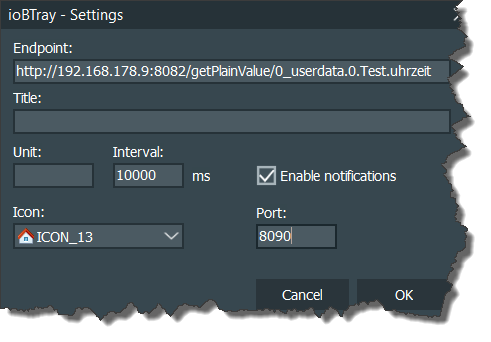
In "Endpoint" kannst Du einen (nahezu) beliebigen Datenpunkt definieren, dessen Wert zyklisch abgerufen und beim MouseOver angezeigt wird.
Das Abrufintervall legst Du in "Interval" fest.
"Title" und "Unit" werden als Text vor bzw. hinter dem Wert angezeigt (wenn nötig).Um die Nachrichten zu erhalten, musst Du "Enable notifications" anhaken und den Port festlegen.
Was dann dort wann angezeigt wird, steuerst Du aus dem ioBroker heraus mit einem passenden Script (siehe oben).@codierknecht es Funktioniert ja auch bestens aber es soll im infobereich von win auftauchen so das ich alles mitbekomme und das script oben soll in den Iobroker rein ja und die ip oben auf die ip von meinem pc ändern versteh ich das richtig
-
@codierknecht es Funktioniert ja auch bestens aber es soll im infobereich von win auftauchen so das ich alles mitbekomme und das script oben soll in den Iobroker rein ja und die ip oben auf die ip von meinem pc ändern versteh ich das richtig
@bernd-1337 sagte in Windows 11 Info Bereich:
die ip oben auf die ip von meinem pc ändern versteh ich das richtig
Korrekt!
Und den Port in der Firwall freigeben!
Wenn Du alles eingerichtet hast, beende mal das Tool und starte es neu.
Das scheint beim ersten Start nicht sauber zu funktionieren.
on({id:'0_userdata.0.Test.test_bool', change:"gt"}, async function (obj) { sendNotification('Nachricht vom ioBroker', 'Nur ein Test, ob die Notifications funktionieren!'); }); -
In der Liste der Benachrichtigungen tauchen die natürlich auch auf.
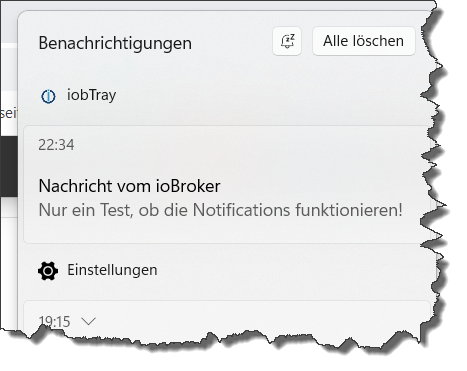
-
@bernd-1337 sagte in Windows 11 Info Bereich:
die ip oben auf die ip von meinem pc ändern versteh ich das richtig
Korrekt!
Und den Port in der Firwall freigeben!
Wenn Du alles eingerichtet hast, beende mal das Tool und starte es neu.
Das scheint beim ersten Start nicht sauber zu funktionieren.
on({id:'0_userdata.0.Test.test_bool', change:"gt"}, async function (obj) { sendNotification('Nachricht vom ioBroker', 'Nur ein Test, ob die Notifications funktionieren!'); });@codierknecht ich habe den Port 8090 frei gegeben Eingehend tcp und udp habe das schript eingefügt und den datenpunkt spreche ich an


 aber taucht nur unten auf wenn ich mit der maus drüber gehe
aber taucht nur unten auf wenn ich mit der maus drüber gehe -
@codierknecht ich habe den Port 8090 frei gegeben Eingehend tcp und udp habe das schript eingefügt und den datenpunkt spreche ich an


 aber taucht nur unten auf wenn ich mit der maus drüber gehe
aber taucht nur unten auf wenn ich mit der maus drüber gehe@bernd-1337
Ach, Du hast auch einen Alias, deralias.0.vis.klingelheißt?Du musst Dir natürlich einen Trigger auf einen Deiner Datenpunkte legen und einen entsprechenden Titel/Text senden.
Die 2 Zeilen sollten nicht so schwer zu verstehen sein, oder?
Edit:
Du kannst natürlich an das Ende des Script zum Testen auch ein lapidaressendNotification('Titel', 'Text');setzen.
-
@bernd-1337
Ach, Du hast auch einen Alias, deralias.0.vis.klingelheißt?Du musst Dir natürlich einen Trigger auf einen Deiner Datenpunkte legen und einen entsprechenden Titel/Text senden.
Die 2 Zeilen sollten nicht so schwer zu verstehen sein, oder?
Edit:
Du kannst natürlich an das Ende des Script zum Testen auch ein lapidaressendNotification('Titel', 'Text');setzen.
@codierknecht ach du meinst ganz unten in dem script ja sry ich hab echt 0 platte von scripten also muss ich unten die zeile mit dem namen meines datenpunketes ersetzen ja
-
@bernd-1337
Ach, Du hast auch einen Alias, deralias.0.vis.klingelheißt?Du musst Dir natürlich einen Trigger auf einen Deiner Datenpunkte legen und einen entsprechenden Titel/Text senden.
Die 2 Zeilen sollten nicht so schwer zu verstehen sein, oder?
Edit:
Du kannst natürlich an das Ende des Script zum Testen auch ein lapidaressendNotification('Titel', 'Text');setzen.
@codierknecht on({id:'0_userdata.0.example_state', change:"gt"}, async function () {
sendNotification('Nachricht vom ioBroker', 'Es hat geklingelt!');
}); -
@codierknecht ach du meinst ganz unten in dem script ja sry ich hab echt 0 platte von scripten also muss ich unten die zeile mit dem namen meines datenpunketes ersetzen ja
@bernd-1337 sagte in Windows 11 Info Bereich:
@codierknecht ach du meinst ganz unten in dem script ja sry ich hab echt 0 platte von scripten also muss ich unten die zeile mit dem namen meines datenpunketes ersetzen ja
Ja - das sind die Trigger.
Wenn Du mit Blockly besser zurecht kommst: Bau Dir den passenden Trigger in Blockly und schau Dir dort den JS Code an. So kompliziert ist das nicht. -
@codierknecht on({id:'0_userdata.0.example_state', change:"gt"}, async function () {
sendNotification('Nachricht vom ioBroker', 'Es hat geklingelt!');
});@bernd-1337
Bei "change" steht hier "gt" (greater than) - der Trigger feuert, wenn der neue Wert des DP größer ist als der letzte.
Bei einem "ne" (not equal) reagiert der Trigger auf alle Änderungen. -
@bernd-1337 sagte in Windows 11 Info Bereich:
@codierknecht ach du meinst ganz unten in dem script ja sry ich hab echt 0 platte von scripten also muss ich unten die zeile mit dem namen meines datenpunketes ersetzen ja
Ja - das sind die Trigger.
Wenn Du mit Blockly besser zurecht kommst: Bau Dir den passenden Trigger in Blockly und schau Dir dort den JS Code an. So kompliziert ist das nicht.@codierknecht naja wenn man wirklich 0 plan hat ist es schwer alles was ich an scripte besitze habe ich aus dem netz oder man hat mir geholfen aber jo hab das ersetzt aber macht er nicht zeigt immer nur unten in der leiste an

